Utilisation de dictionnaires et de traducteurs
Lorsque vous lisez un livre, en particulier dans une langue étrangère, vous devrez peut-être rechercher le sens d’un mot que vous ne connaissez pas dans un dictionnaire. Avec Librera, vous pouvez le faire facilement, en un seul clic, en ligne et hors ligne.
Librera vous permet de rechercher un seul mot ou de traduire des passages entiers à l’aide de traducteurs en ligne (dictionnaires).
Il existe de nombreux dictionnaires et traducteurs EN LIGNE sur Internet. Ils vous permettent de vérifier la signification d’un mot sans rien installer sur votre appareil.
Librera ouvre une fenêtre de navigateur contenant le mot sélectionné dans le champ de recherche du dictionnaire choisi.
Vous pouvez choisir parmi les options suivantes (pour n’en nommer que quelques-unes):
- Lingvo
- Oxford
- Longman
- Cambridge
- Macmillan
- Collins
- Merriam-Webster
- 1tudien
- Vdict
- Wikipedia
- Wiktionnaire
- Academic.ru
- Vocabulaire.com
- Deepl.com
- Treccani.it, etc.
Les dictionnaires et traducteursHORS LIGNE doivent être installés sur votre appareil depuis Google Play (ou ailleurs). Ils ouvriront une fenêtre avec la traduction ou la définition d’un mot sélectionné et n’auront pas besoin d’Internet pour fonctionner.
- Voici une liste des dictionnaires et traducteurs gratuits les plus populaires sur Google Play:
- Google Translate
- Microsoft Translator
- Dictionnaire russe multitran
- dictionnaire Oxford
- Yandex.Translate, etc.
- Vous pouvez également installer un dictionary-shell, qui gérera les dictionnaires créés par des compilateurs tiers, tels que, par exemple :
- GoldenDict
- Dictionnaire Fora, etc.
Si vous n’avez pas trouvé dans * Librera * la ressource en ligne que vous recherchez, veuillez envoyer votre demande aux développeurs à l’adresse librera.reader@gmail.com ou poser une question sur github.
Recherche de dictionnaire en un clic
Pour activer une recherche immédiate dans le dictionnaire d’un mot sélectionné, vous devez :
- Ouvrez la fenêtre Préférences en appuyant sur l’icône Paramètres.
- Cochez la case Open selection in dictionary dans l’onglet principal
- Sélectionnez un mot en appuyant longuement
- Si vous sélectionnez une séquence de mots, vous devez faire glisser votre doigt. Vous pouvez utiliser les poignées pour spécifier la séquence exacte.
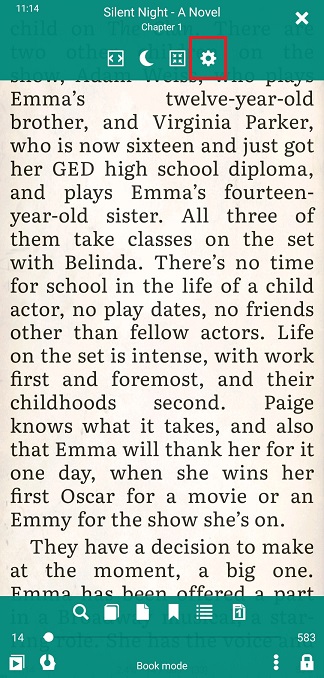 |
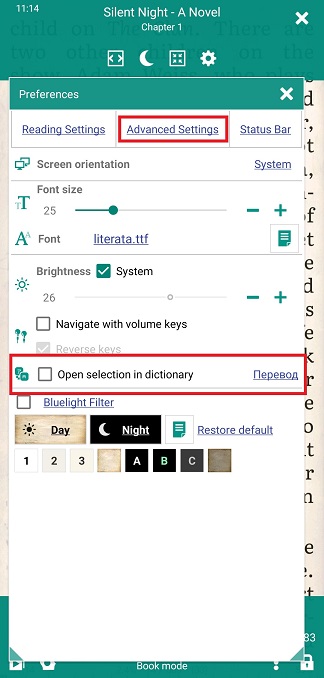 |
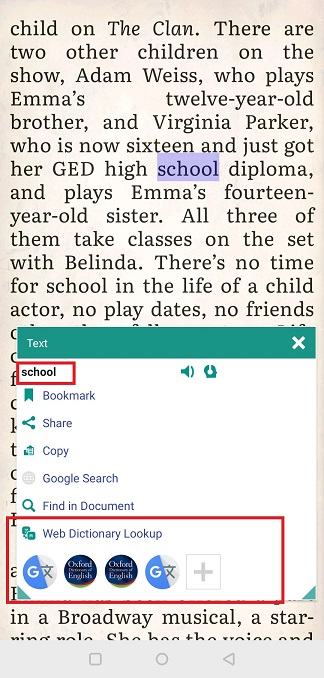 |
Configuration d’un dictionnaire par défaut
Vous pouvez également configurer votre dictionnaire par défaut (qui apparaîtra directement après une sélection de mots) :
- Appuyez sur le lien Dictionary situé en regard de la zone Open selection
- Sélectionnez le dictionnaire que vous préférez dans la liste déroulante des dictionnaires et des traducteurs (Remarque: la liste contient des dictionnaires en ligne et hors ligne).
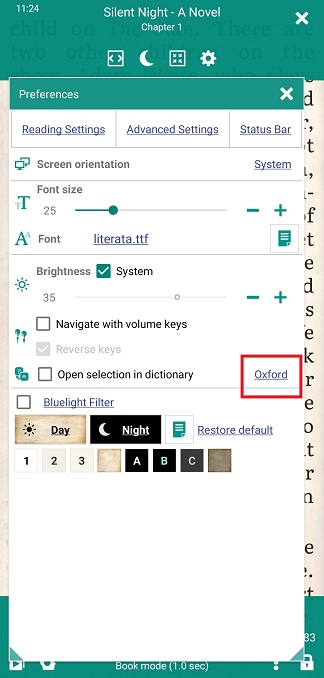 |
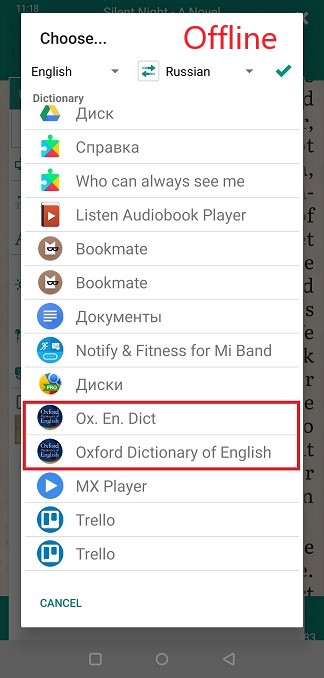 |
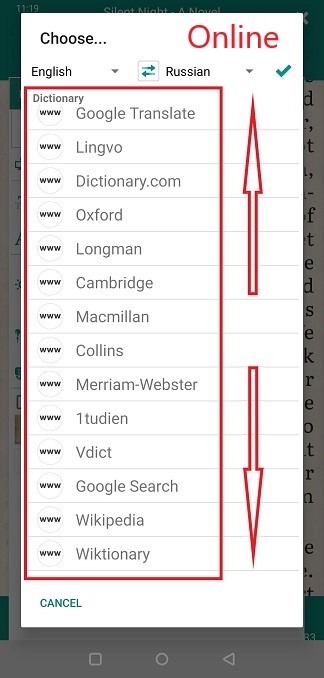 |
Laisser la case de sélection décochée
Si vous laissez la case Open selection non cochée, la fenêtre Texte vous sera présentée lors de la sélection d’un mot ou d’une séquence de mots. Ici vous pourrez:
- Recherchez ou traduisez ce mot (séquence) dans la ressource en ligne de votre choix (en appuyant sur Web Dictionary Lookup)
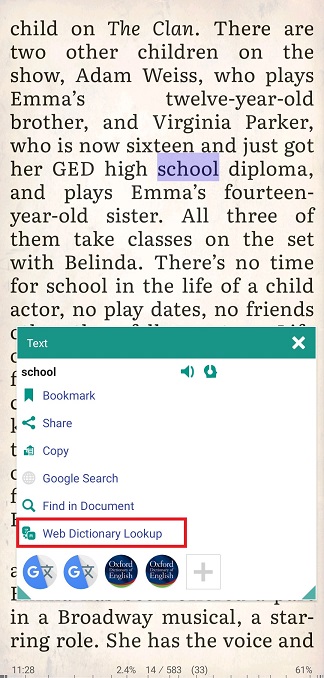 |
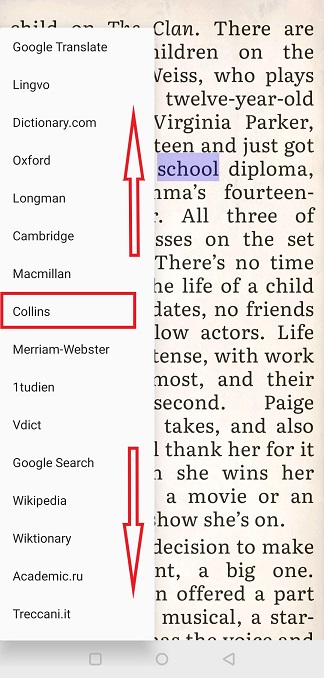 |
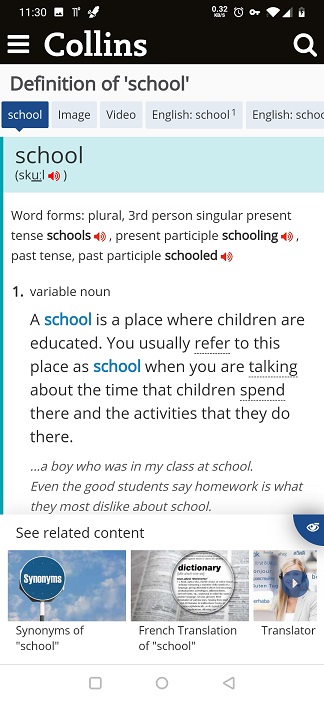 |
- Recherchez (en appuyant sur le signe * * +* * si nécessaire) votre dictionnaire ou traducteur préféré installé
- Appuyez sur son icône pour afficher sa fenêtre contextuelle contenant le mot traduction (définition).
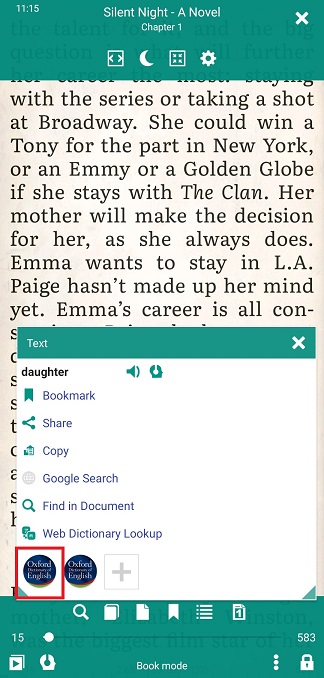 |
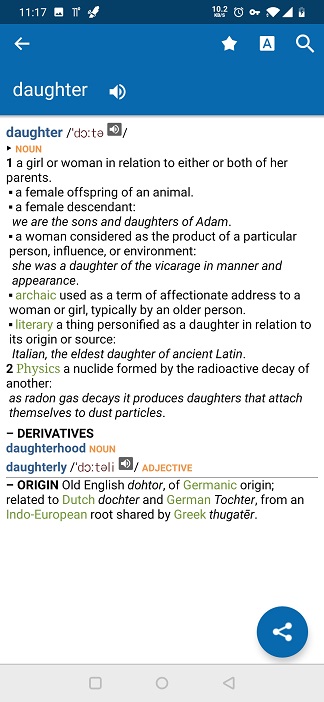 |
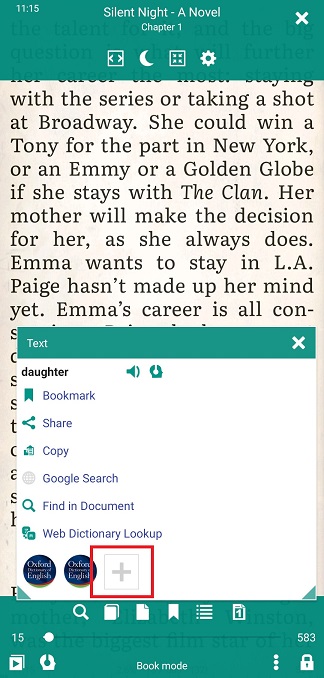 |
Rappel rapide: N’oubliez pas de choisir votre dictionnaire par défaut AVANT de cocher la case Open selection in dictionary.
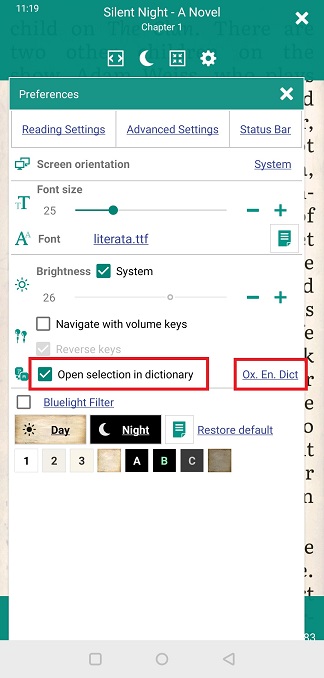 |
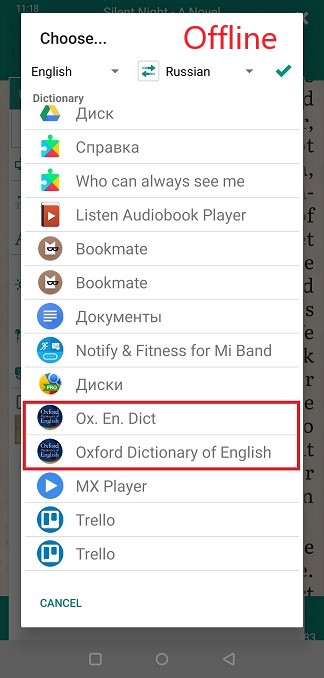 |
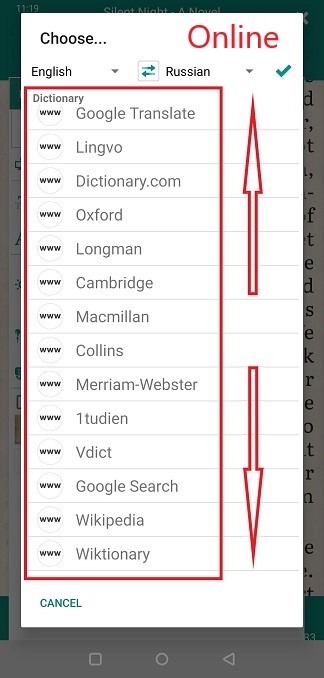 |
